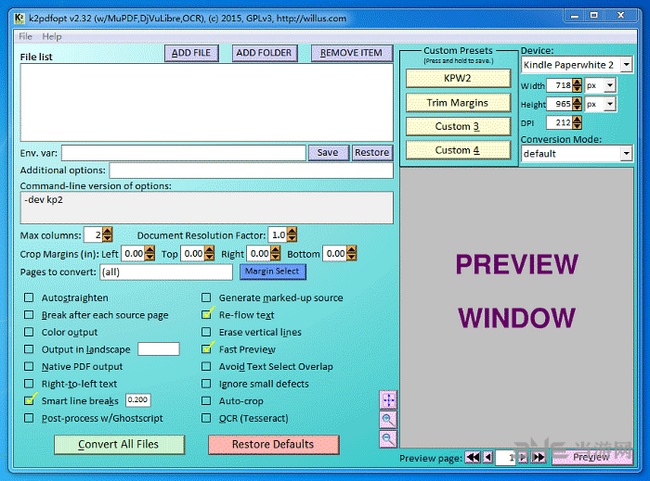K2pdfopt是一款电脑kindle电子书排版优化软件,该工具能对kindle自有格式文件电子书进行排版优化,让书籍制作完成后更易于阅读,快下载使用吧!
K2pdfopt是一款电脑kindle电子书排版优化软件,该工具能对kindle自有格式文件电子书进行排版优化,让书籍制作完成后更易于阅读,快下载使用吧!
K2pdfopt是一款电脑kindle电子书排版优化软件,该工具能对kindle自有格式文件电子书进行排版优化,让书籍制作完成后更易于阅读,快下载使用吧!
K2pdfopt是一款电脑kindle电子书排版优化软件,该工具能对kindle自有格式文件电子书进行排版优化,让书籍制作完成后更易于阅读,快下载使用吧!软件介绍K2pdfopt 是一个开源软件。可以优化 PDF/DJVU 文件以适配移动阅读设备(比如 Kindle)以及智能手机。它能很好的处理有多栏内容的 PDF/DJVU 文件以及重排甚至是扫描版 PDF 文件的文本。它也能被当作一个标准的 PDF 操作工具,如复制、裁切、调整尺寸、ORC识别。它能生成原生或位图形式的 PDF,带有可选的 OCR 层。支持 Windows、Mac OS X、Linux 系统,其中 Windows 系统集成了一个带界面的版本。使用说明Windows 版 带GUI 版本操作步骤仅有 Windows 版 K2pdfopt 集成了带界面的 GUI 版本,使用方法也很简单:1)点击“ADD FILE”或直接通过鼠标将 PDF 文档导入到“File list”。支持导入多个 PDF 文档。2)在“Env. var”栏填写转换后文档的输出路径。留空代表输出转换后的文档到源文件所在目录。3)在“Additional opions”栏填写“-ws -1”。据网友经验,填写此项可改善排版。4)选择设备“Device”。每一种设备的尺寸和 DPI 是不同的,请根据你的设备选择。5)选择转换模式“Conversion Mode”,一般使用默认“default”即可。可在左侧面板微调参数。6)设置好后可点击右下角的“Preview”预览效果。最后点击“Convert All Files”进行开始转换。软件介绍
K2pdfopt 是一个开源软件。可以优化 PDF/DJVU 文件以适配移动阅读设备(比如 Kindle)以及智能手机。它能很好的处理有多栏内容的 PDF/DJVU 文件以及重排甚至是扫描版 PDF 文件的文本。它也能被当作一个标准的 PDF 操作工具,如复制、裁切、调整尺寸、ORC识别。它能生成原生或位图形式的 PDF,带有可选的 OCR 层。支持 Windows、Mac OS X、Linux 系统,其中 Windows 系统集成了一个带界面的版本。
K2pdfopt是一款电脑kindle电子书排版优化软件,该工具能对kindle自有格式文件电子书进行排版优化,让书籍制作完成后更易于阅读,快下载使用吧!软件介绍K2pdfopt 是一个开源软件。可以优化 PDF/DJVU 文件以适配移动阅读设备(比如 Kindle)以及智能手机。它能很好的处理有多栏内容的 PDF/DJVU 文件以及重排甚至是扫描版 PDF 文件的文本。它也能被当作一个标准的 PDF 操作工具,如复制、裁切、调整尺寸、ORC识别。它能生成原生或位图形式的 PDF,带有可选的 OCR 层。支持 Windows、Mac OS X、Linux 系统,其中 Windows 系统集成了一个带界面的版本。使用说明Windows 版 带GUI 版本操作步骤仅有 Windows 版 K2pdfopt 集成了带界面的 GUI 版本,使用方法也很简单:1)点击“ADD FILE”或直接通过鼠标将 PDF 文档导入到“File list”。支持导入多个 PDF 文档。2)在“Env. var”栏填写转换后文档的输出路径。留空代表输出转换后的文档到源文件所在目录。3)在“Additional opions”栏填写“-ws -1”。据网友经验,填写此项可改善排版。4)选择设备“Device”。每一种设备的尺寸和 DPI 是不同的,请根据你的设备选择。5)选择转换模式“Conversion Mode”,一般使用默认“default”即可。可在左侧面板微调参数。6)设置好后可点击右下角的“Preview”预览效果。最后点击“Convert All Files”进行开始转换。使用说明
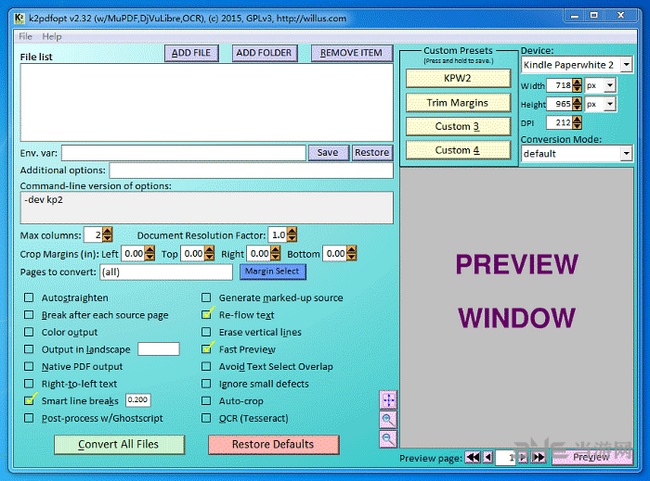
Windows 版 带GUI 版本操作步骤
仅有 Windows 版 K2pdfopt 集成了带界面的 GUI 版本,使用方法也很简单:
1)点击“ADD FILE”或直接通过鼠标将 PDF 文档导入到“File list”。支持导入多个 PDF 文档。
2)在“Env. var”栏填写转换后文档的输出路径。留空代表输出转换后的文档到源文件所在目录。
3)在“Additional opions”栏填写“-ws -1”。据网友经验,填写此项可改善排版。
4)选择设备“Device”。每一种设备的尺寸和 DPI 是不同的,请根据你的设备选择。
5)选择转换模式“Conversion Mode”,一般使用默认“default”即可。可在左侧面板微调参数。
6)设置好后可点击右下角的“Preview”预览效果。最后点击“Convert All Files”进行开始转换。
 K2pdfopt(kindle电子书排版优化软件) 绿色免费版V2.42K2pdfopt(kindle电子书排版优化软件) 绿色免费版V2.42官方下载
K2pdfopt(kindle电子书排版优化软件) 绿色免费版V2.42K2pdfopt(kindle电子书排版优化软件) 绿色免费版V2.42官方下载
 名易MyHR人力资源管理平台 官方
名易MyHR人力资源管理平台 官方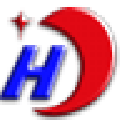 宏达人事管理系统 官方版v1.0
宏达人事管理系统 官方版v1.0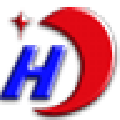 宏达办公用品管理系统 最新版v3.
宏达办公用品管理系统 最新版v3. 陕西国税电子税务局纳税人端 最
陕西国税电子税务局纳税人端 最 小区宽带运营管理系统 最新版1.0
小区宽带运营管理系统 最新版1.0 人力资源管理信息系统 官方版v5.
人力资源管理信息系统 官方版v5.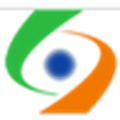 蓝点客户关系管理软件 最新版v24
蓝点客户关系管理软件 最新版v24